Vorhaben importieren
Benötigtes Recht zum Importieren eines Vorhabens
|
Rechtegruppe |
Recht |
|---|---|
|
RG 2.1.2: VS (Ressort) RG 3.1.2: VS (Fachebene) RG 4.1.2: VS (PuS) |
C.2.12 Einzelimport durchführen (S-Recht) |
Hierüber kann ein berechtigter Verwaltungsbehörden- und Verwaltungsstellen-Nutzer (Ressort, Fachebene, PuS) ein neues einzelnes oder bestehendes Vorhaben aus einer XML-Datei importieren. Neben dem vollständigen Import eines Vorhabens können ausschließlich die Teilnehmerdaten (die in DATES III im Stammblatt Teil D vorgehalten werden) zu einem bestehenden Vorhaben aus einer XML-Datei importiert werden. Ein exklusiver Import von Daten anderer Stammblatt-Teile ist hingegen nicht möglich. Den Teilnehmerdaten-Import ausgenommen können also nur vollständige Vorhaben importiert werden.
Bestehende Vorhabendaten über Einzelimport ändern
Angenommen, es wurden bereits zu einem früheren Zeitpunkt Teilnehmerdaten für ein Vorhaben importiert und es sollen in einem aktuellen Importvorgang andere Vorhabendaten als Teilnehmerdaten aktualisiert werden. In diesem Fall muss die GUID des Teilnehmers beim Import mitgeliefert werden, dann werden die Teilnehmerdaten aktualisiert. Wird also die Teilnehmer GUID mitgeliefert, dann werden die Teilnehmerdaten überschrieben. Wird die Teilnehmer GUID nicht mitgeliefert, dann kann ein neuer Teilnehmer über den Import angelegt werden.
Durch den Start des Imports wird eine neue Bearbeitungsversion für dieses Vorhaben im System angelegt, wenn die Vorhabenversionen nicht identisch sind. Vorhabenversionen sind dann identisch, wenn sie die gleiche Struktur, Datenwerte und Datengenauigkeit haben. Existiert bereits eine Bearbeitungsversion des Vorhabens, so wird diese ohne Warnung von DATES III überschrieben, sofern der Nutzer der Ersteller der Bearbeitungsversion ist. Ist der angemeldete Nutzer nicht der Ersteller der Bearbeitungsversion, wird die Systemmeldung „Es existiert bereits eine Bearbeitungsversion von einem anderen Nutzer“ ausgegeben und der Import wird abgebrochen.
Teilnehmerdaten über Einzelimport ändern
Für den Teilnehmerdaten-Import ist immer die GUID des Vorhabens anzugeben. Durch den Start des Imports wird eine neue Bearbeitungsversion für dieses Vorhaben im System angelegt. Nicht importierbar sind personenbezogene Daten eines Teilnehmers, wie der Name, Kontaktinformationen oder Geburtsdatum.
Bei einem Import von Teilnehmerdaten aus den Vorsystemen in DATES III, muss ebenfalls die GUID eines Teilnehmers (Datenfeld 301), als eindeutiger Schlüssel für einen Teilnehmer mitgeliefert werden. Dieses Datenfeld ist also ein Pflichtfeld, das bereits im Vorsystem erzeugt werden muss.
Ablauf des Einzelimports
- Fall 1 (Neuanlage): Durch den Start des Imports wird die zu importierende Datei vom System verarbeitet. Hierbei wird das Vorhaben unter Berücksichtigung der übergreifenden Validierungsregeln mit einer neu erzeugten GUID und dem Aktenzeichen im Vorhabenstatus „in Bearbeitung“ in DATES III angelegt. Die Ampelprüfung wird durchlaufen und der Ampelstatus ermittelt. Das Vorhaben wechselt automatisch in den Status „Bestätigt“, wenn die Option „Automatische Bestätigung“ aktiviert wurde und die Ampelprüfungen erfolgreich sind.
- Fall 2 (Bestehendes Vorhaben/Teilnehmerdaten ändern): Durch den Start des Imports wird eine neue Bearbeitungsversion für dieses Vorhaben im System angelegt. Existiert hingegen bereits eine Bearbeitungsversion, so wird diese ohne Warnung des Systems überschrieben, sofern der Nutzer der Ersteller der Bearbeitungsversion ist. Wie beim Einzelimport eines neuen (vollständigen) Vorhabens wird die Ampelprüfung durchlaufen und der Ampelstatus ermittelt.
Beim Importvorgang erfolgt ein Eintrag in die Importhistorie , in der die standardmäßig erzeugte Protokolldatei und ggf. eine Fehlerdatei herunterladbar sind. In der Importhistorie wird auch der Status des Importvorgangs als „erfolgreich“, „fehlerhaft“, „ohne Änderung“ „ohne Berechtigung“ (zur Importierung des ausgewählten Vorhabens) dokumentiert. In der Protokolldatei wird der Status des Importvorgangs eines (vollständigen) Vorhabens als „Erfolgreich“, „Fehlerhaft“, „Unverändert“, „Keine Berechtigung“ dokumentiert.
Beim Teilnehmerdaten-Import werden nur valide Teilnehmerdaten (Pflichtfeldprüfung bestanden) übernommen. Zur Unterscheidung zwischen Pflichtfeldern beim Import von Teilnehmerdaten und Toleranz gegenüber fachlich unvollständigen Teilnehmerdaten siehe hier . Welche Teilnehmerdatensätze - im Einzelnen - nicht übernommen wurden, kann dem Importprotokoll entnommen werden und die Importdatei wird mit allen übergebenen Teilnehmern im Fehlimporte.zip zur Verfügung gestellt. D.h. es ist möglich, dass z.B. von 100 übergebenen Teilnehmer-Datensätzen, nur 95 nach DATES III übernommen werden und 5 verworfen werden. Nach Abschluss des Importvorgangs eine Excel-Datei „Übersicht TN-Import“ bereitgestellt, welche eine Übersicht (je GUID Vorhaben D35) der erfolgreich importierten Teilnehmerdatensätze enthält.
Vorbedingungen Neuanlage über Einzelimport
(1) Der Nutzer hat das Recht C.1.1 Programm lesen.
(2) Der Nutzer hat das Recht C.2.2.1 Vorhaben / Stammblatt anlegen.
(3) Der Nutzer hat das Recht C.2.12 Einzelimport durchführen.
(4) Das zugehörige Programm muss aktiv sein.
(5) Dem Nutzer muss das Programm zugewiesen sein.
Vorbedingungen bestehendes Vorhaben ändern über Einzelimport
(1) Der Nutzer hat das Recht C.2.12 Einzelimport durchführen.
(2) Der Nutzer hat die Rechte C.2.4–C.2.6, C.2.9.1, C.2.9.2, C.2.10-C.2.11 (Einzelrechte zur Änderung von Stammblatt Teilen)
(3) Das zugehörige Programm muss aktiv sein.
(4) Dem Nutzer muss das Vorhaben zugewiesen sein.
(5) Das Vorhaben muss im Vorhabenstatus „bestätigt“ sein. Existiert eine Bearbeitungsversion, muss der Nutzer der Ersteller der Bearbeitungsversion sein.
Vorbedingungen bestehendes Vorhaben ändern über Einzelimport
(1) Der Nutzer hat das Recht C.2.12 Einzelimport durchführen.
(2) Das zugehörige Programm muss aktiv sein.
(3) Dem Nutzer muss das Vorhaben zugewiesen sein.
(4) Existiert eine Bearbeitungsversion, muss der Nutzer der Ersteller der Bearbeitungsversion sein.
Pfad zum Einzelimport: Import > Vorhaben importieren
Schritte zum Import eines einzelnen neuen oder bestehenden Vorhabens:
1. Auswahl des Programms, die dem angemeldeten Nutzer zugeordnet sind.
2. Klick auf Button „Durchsuchen…“.
3. Auswahl der zu importierenden XML-Datei über Dateiauswahl-Dialog, die gegenwärtig max. 10 MByte groß sein darf.
4. Optionale Auswahl „Automatische Bestätigung“. Hierüber kann der Nutzer entscheiden, dass der Status des Vorhabens bei erfolgreichem Importieren und erfolgreicher Ampelprüfung auf „bestätigt“ gesetzt wird oder ob das Vorhaben im Status „in Bearbeitung“ verbleiben soll.
5. Starten des Datenimports durch Klick des Buttons „Vorhaben importieren“.
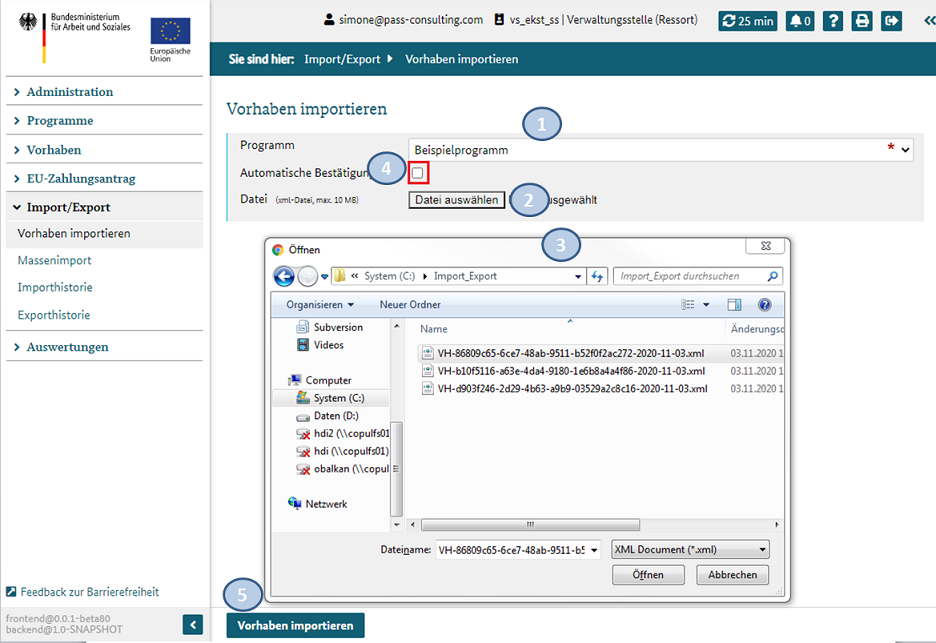
Abbildung: Importieren eines neuen einzelnen oder bestehenden Vorhabens
Das Vorhaben wird nur importiert, wenn die Ampelprüfungen erfolgreich sind. Fehlerhafte Importdateien werden in der Protokolldatei mit Hinweis auf den Fehler vermerkt.
Für den reinen Import materieller Daten spielt der Vorhabenstatus und die Ampelprüfung keine Rolle, da materielle Daten unabhängig vom aktuellen Status des Vorhabens und dem Zahlungsantrag sind.
Es erfolgt ein Eintrag in der Importhistorie. Die Protokolldatei und eine Zip-Datei mit den fehlerhaften Importdateien werden erzeugt.
Der Massenimport erfolgt durch einen asynchronen Aufruf der Import-Schnittstelle. Das bedeutet, dass das Ergebnis des Imports nicht sofort dem Anwender angezeigt werden kann. Stattdessen muss das Ergebnis des Imports abgewartet und nach Abschluss über die Import-Historie abgerufen werden.

Abbildung: Rückmeldung über erfolgreichen und nicht erfolgreichen Einzelimportvorgang auf Importdialog

Abbildung: Meldung zum Status „ohne Änderung“ des Imports, wenn keine Veränderung zur aktuellen Vorhabenversion im System ermittelt werden kann

Abbildung: Fehlermeldung ohne Details, wenn Vorbedingungen nicht erfüllt sind (Bspw. falsches Programm ausgewählt, Rechteprüfung nicht erfolgreich oder XSD-SChemavalidierung fehlgeschlagen)

Abbildung: Fehlermeldung mit Details zum Aufklappen, wenn das Vorhaben nicht importiert werden konnte
Vorhabenstatus „in Bearbeitung“ und Zusammenspiel mit dem Zahlungsantrag
Wenn der Marker „Automatische Bestätigung“ gesetzt ist, gilt im Zusammenhang mit Vorhaben, die an einem aktuellen Zahlungsantragsprozess teilnehmen folgende Regelung:
- Fall 1 - Neues Vorhaben: Vorhaben wird im Status „Bestätigt“ importiert.
- Fall 2 - Bestehendes Vorhaben:
- Fall 2a -Vorhaben nimmt an einem aktuellen ZA-Prozess teil:
- Die Vorhabenampel muss grün (vollständig) sein
- Vorhaben wird im Status „in Bearbeitung“ importiert
- Im Importprotokoll wird der Hinweis ausgegeben, dass das Vorhaben abweichend im Status „in Bearbeitung“ importiert wurde
- Fall 2b - Vorhaben nimmt nicht an einem aktuellen ZA-Prozess teil:
- Die Vorhabenampel muss grün (vollständig) sein
- Vorhaben wird im Status „Bestätigt“ importiert
- Fall 2a -Vorhaben nimmt an einem aktuellen ZA-Prozess teil:
|
Hinweis zum Import eines Vorhabens im Status „in Bearbeitung“: Wenn das Vorhaben an einem aktuellen Zahlungsantragsprozess teilnimmt, wird stattdessen die neue Version „in Bearbeitung“ angelegt. Es muss dann über die Benutzeroberfläche oder durch erneuten Import (Manuell oder bei Anbindung der Schnittstelle durch erneutes Anstoßen des Imports über das Vorsystem) bestätigt werden, sobald der Zahlungsantragsprozess abgeschlossen ist. Sollte organisatorisch keines der Möglichkeiten genutzt werden können, muss die Bearbeitungsversion in DATES durch einen Administrator der entsprechenden Verwaltungsstelle gelöscht und dann erneut importiert werden. |

